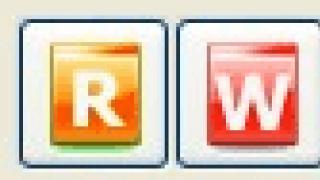کمی در مورد باتری
باتری لپتاپ. باتری اکومولاتور (نام های دیگر: باتری، باتری) - این یکی از دستگاه های اصلی است که لپ تاپ را از یک دستگاه رومیزی متمایز می کند، اگرچه این تأثیری بر عملکرد لپ تاپ ندارد، اما هنوز هم می خواهید یک باتری کار کند، در حداقل برای اینکه لپ تاپ را خاموش نکنید از اتاق به آشپزخانه بروید.
بیایید ببینیم در اصل چه نوع باتری هایی وجود دارد:
باتری نیکل کادمیوم - (یا به اختصار NiCd) نیکل کادمیوم.
باتری نیکل متال هیدرید - (یا به اختصار NiMH) هیدرید نیکل فلز.
باتری لیتیوم یون - (یا به اختصار Li-ion) باتری های لیتیوم یون.
باتری های دومی رایج ترین هستند و بهترین باتری ها محسوب می شوند. آیا اینطور است؟
فناوری باتری نیکل قلیایی در سال 1899 پیشنهاد شد، اما اولین باتری NiCd در سال 1947 ظاهر شد. در یک زمان، این باتری ها تقریباً تنها بودند. ظهور باتریهای الکتروشیمیایی جدید، اگرچه منجر به کاهش استفاده از باتریهای NiCd شد، اما شناسایی کاستیهای انواع جدید باتریها منجر به علاقه مجدد به باتریهای NiCd شد. باتری NiCd مانند یک کارگر قوی و بی صدا است که به شدت بدون ایجاد دردسر زیاد کار می کند. اولین چیزی که توجه شما را به خود جلب می کند وزن و ابعاد باتری ها است. باتری NiCd بزرگترین و سنگینترین باتری است که تقریباً دو برابر ضخامت و سنگینتر از NiMH است. ماندن باتری های NiCd برای چند روز در شارژر مضر است. در واقع، باتریهای NiCd تنها نوع باتریهایی هستند که در صورت تخلیه کامل دورهای بهترین عملکرد را دارند. همه انواع دیگر باتری ها با توجه به سیستم الکتروشیمیایی، تخلیه کم عمق را ترجیح می دهند. بنابراین، تخلیه کامل دوره ای برای باتری های NiCd مهم است و اگر این کار انجام نشود، باتری های NiCd به تدریج کارایی خود را به دلیل تشکیل کریستال های بزرگ روی صفحات سلولی از دست می دهند، پدیده ای که به آن اثر حافظه می گویند.
ظهور NiMH به دلیل تلاش برای غلبه بر کاستی های باتری های نیکل کادمیوم بود.
در نهایت:
30 تا 50 درصد ظرفیت بالاتر در مقایسه با باتری های NiCd استاندارد؛
کمتر مستعد اثر حافظه نسبت به NiCd است. چرخه های بازیابی دوره ای باید کمتر انجام شود.
سمیت کمتر فناوری NiMH سازگار با محیط زیست در نظر گرفته می شود.
با این حال، معایبی نیز وجود دارد:
تعداد چرخه ها: تعداد چرخه های شارژ/دشارژ برای باتری های NiMH تقریباً 500 است. تخلیه کم عمق به جای عمیق ترجیح داده می شود. دوام باتری ها به طور مستقیم با عمق تخلیه ارتباط دارد.
شارژ سریع: باتری NiMH در مقایسه با NiCd به طور قابل توجهی گرمای بیشتری در هنگام شارژ تولید می کند. علاوه بر این، باتری NiMH نمی تواند به سرعت NiCd شارژ شود. زمان شارژ معمولاً دو برابر NiCd است.
خود تخلیه: هر دو باتری NiMH و NiCd دارای خود تخلیه قابل قبولی هستند. یک باتری NiCd حدود 10٪ از ظرفیت خود را در طول 24 ساعت اول از دست می دهد و پس از آن تخلیه خود به خود تقریباً 10٪ در ماه است. خود تخلیه باتری های NiMH 1.5-2 برابر بیشتر از NiCd است.
ظرفیت: ظرفیت باتری های NiMH تقریبا 30 درصد بیشتر از ظرفیت یک باتری NiCd استاندارد (نه خیلی بالا) با همان اندازه است.
قیمت: قیمت باتری های NiMH تقریبا 30 درصد بیشتر از NiCd است.
در سال 1970، اولین نسخه های تجاری از منابع اولیه انرژی لیتیوم ظاهر شد. تلاش برای توسعه منابع انرژی لیتیوم قابل شارژ در دهه 80 انجام شد، اما به دلیل عدم امکان اطمینان از سطح قابل قبول ایمنی هنگام کار با آنها ناموفق بود. تحقیقات انجام شده در دهه 1980 نشان داد که در طول شارژ و دشارژ باتری های لیتیومی اولیه، دندریت هایی روی سطح لیتیوم تشکیل می شوند. رشد یک دندریت به الکترود مثبت و وقوع یک اتصال کوتاه در داخل منبع جریان لیتیوم باعث از کار افتادن عنصر می شود. در این حالت دمای داخل باتری می تواند به نقطه ذوب لیتیوم برسد. در نتیجه برهم کنش شیمیایی شدید لیتیوم با الکترولیت، انفجار رخ می دهد. بنابراین، تعداد زیادی از باتری های لیتیومی عرضه شده به ژاپن در سال 1991 پس از سوختگی چند نفر در اثر انفجار باتری تلفن همراه، به سازندگان بازگردانده شدند.
نوع دیگری از باتری های محبوب لیتیوم پلیمر است. تفاوت با Li-ion در خود نام ذاتی است و در نوع الکترولیت مورد استفاده نهفته است، قابل درک است که از یک الکترولیت پلیمری جامد خشک استفاده می شود، اما امروزه فناوری اجازه ساخت چنین عنصری را نمی دهد، بنابراین از ژلئوبرا استفاده می شود.
یک الکترولیت قوی و در نتیجه نوعی هیبرید دریافت می کنیم. چنین باتری هایی نه لیتیوم یون خالص هستند و نه لیتیوم پل، و درست تر است که آنها را پلیمر لیتیوم-یون بنامیم، اما سازندگان آنها را لیتیوم-پلیمر برای ارتقای باتری ها می نامند. در مورد مزایا و معایب li-pol، آنها دقیقاً مشابه Li-ion هستند، بنابراین ما در ادامه Li-ion را در نظر خواهیم گرفت، زیرا امروزه رایج ترین آنها هستند.
از مزایای باتری لیتیوم یونی می توان به عدم وجود اثر حافظه اشاره کرد. پس از شارژ کامل، نیازی به شارژ قطره ای نیست و باتری لیتیوم یونی می تواند در حالی که از آن استفاده نمی شود در شارژر باقی بماند.
عیب باتری لیتیوم یون این است که در معرض پیری قرار می گیرد، حتی اگر استفاده نشود. کاهش ظرفیت پس از حدود یک سال اتفاق می افتد و باتری اغلب در سال دوم و سوم از کار می افتد. بنابراین، نگهداری طولانی مدت باتری های لیتیوم یون توصیه نمی شود.
در حالی که جدید هستند تا حد امکان از آنها لذت ببرید. حداکثر عمر مفید اعلام شده توسط سازندگان المنت 5 سال است. پس از غیرقابل استفاده شدن باتری لیتیوم یونی، نمی توان با استفاده از چرخه های شارژ-دشارژ، مانند سایر انواع باتری ها، آن را بازیابی کرد.
تنها تعمیر ممکن تعویض عناصر باتری است، اما در اینجا نکات ظریفی وجود دارد:
باتریهای لیتیوم یونی لپتاپ به شکل زنجیرهای متوالی از عناصر اجرا میشوند و افزایش ظرفیت با اتصال موازی زنجیرهها به دست میآید. هنگام اتصال باتری ها به صورت سری، خطر شارژ بیش از حد ضعیف ترین آنها وجود دارد؛ هنگام اتصال باتری ها به صورت موازی، تفاوت در مقاومت داخلی آنها قابل توجه است: باتری با مقاومت کمتر با جریان بالاتری شارژ می شود. هر دوی اینها تأثیر منفی فاجعه باری بر عمر باتری دارند. همه سلولهای باتری باید پارامترهای یکسانی داشته باشند، بنابراین جایگزینی جزئی سلولهای آسیبدیده با سلولهای جدید به نتیجه مورد انتظار منجر نمیشود. عناصر نیز باید از یک دسته باشند؛ عناصر از دسته های مختلف پارامترهای متفاوتی دارند.
خطر شارژ بیش از حد به این معنی است: شارژ بیش از حد می تواند منجر به افزایش فشار در المنت و کاهش فشار شود. بنابراین، ایمنی عملکرد باتری همیشه توسط یک سیستم حفاظت الکترونیکی خارجی در برابر شارژ بیش از حد و تخلیه بیش از حد باتریها تضمین میشود. این شامل کنترلکنندههایی است که ولتاژ هر باتری یا بلوک باتریهای متصل به موازات را اندازهگیری میکنند و یک کلید برای باز کردن مدار الکتریکی در صورت رسیدن به محدودیتهای ولتاژ. ترمیستورها برای نظارت بر دمای باتری استفاده می شوند.
یکی دیگر از معایب باتری های Li-ion ترس از تخلیه شدید (دشارژ بیش از حد) است. مدار حفاظتی فوق مستقیماً از باتری ها تغذیه می شود و بنابراین در صورت تخلیه کامل المنت ها، مدار از کار می افتد و المنت ها شارژ نمی شوند؛ علاوه بر این، تخلیه عمیق بر ساختار داخلی خود عناصر تأثیر منفی می گذارد. اعتقاد بر این است که محدوده بهینه برای عملکرد سلولهای یون لیتیوم 20 تا 100 درصد شارژ است؛ خروجی زیر 20 درصد منجر به پیری سریعتر سلولها میشود.
طول عمر سلول های Li-ion نه تنها در سال های خدمت، بلکه در چرخه های شارژ-تخلیه نیز محاسبه می شود؛ به عنوان یک قاعده، قبل از کاهش ظرفیت 20٪، آنها 500 - 1000 سیکل را ارائه می دهند. پیش بینی رفتار بیشتر عناصر به دلیل تعداد زیاد عناصر موجود در باتری بسیار دشوار است؛ در اغلب موارد کاهش هموار ظرفیت وجود دارد، گاهی اوقات به طور ناگهانی، بنابراین سیستم حفاظتی تعداد چرخه ها را پیگیری می کند. در مدل های قدیمی باتری، هنگامی که یک مقدار چرخه مشخصی به دست می آمد، سیستم حفاظتی باتری را می بست و امکان استفاده از آن وجود نداشت. امکان بسته شدن باتری در صورت رسیدن به تعداد چرخه های مشخص، امروزه باقی مانده است، فقط تعداد چرخه های تجویز شده در باتری بسیار زیاد است و پیری عناصر و در نتیجه کاهش ظرفیت زودتر اتفاق می افتد. به عنوان یک قاعده، مقدار شمارنده را می توان بازنشانی کرد، اما فراموش نکنید که استفاده از چنین باتری تا حدودی ناامن است؛ عناصر موجود در باتری به طور نابرابر عمر می کنند، به این معنی که آنها نیز به طور نابرابر شارژ و تخلیه می شوند.
مشکل دیگری در ارتباط با شمارنده وجود دارد: چه چیزی یک چرخه شارژ-تخلیه در نظر گرفته می شود؟ تخلیه کامل و شارژ کامل؟ اما تخلیه کامل آن توصیه نمی شود. آیا می توان قطع کوتاه مدت از شبکه را در یک چرخه خواند؟ اگر شارژ در حال حاضر بیشتر از 90 تا 95 درصد باشد، اکثر باتریهای مدرن شارژ نمیشوند، این امر از نرخهای بالای غیرضروری چرخههای شارژ-دشارژ جلوگیری میکند. رقم 90٪ -95٪ دلخواه است - در برخی از لپ تاپ ها می توان آن را با ابزارهای ویژه ویرایش کرد.
در مورد شرایط ذخیره سازی، هیچ اطلاعات روشنی در این مورد وجود ندارد؛ رایج ترین نظر این است که باید با شارژ 40 درصدی به صورت دوره ای (هر دو تا سه ماه) با شارژ مجدد تا این مقدار ذخیره شود.
به طور کلی، باتری های لیتیوم یون در دمای اتاق بهترین عملکرد را دارند. کارکرد در دماهای بالا به طور چشمگیری عمر مفید آنها را کوتاه می کند.
در دماهای پایین، کارایی باتری کاهش می یابد. دمای منفی 20 درجه سانتیگراد، حدی است که باتریهای لیتیوم یونی در آن کار نمیکنند
تعمیر باتری در دو مورد مورد نیاز است:
1. باتری دوام زیادی ندارد. او آن را برای یک یا دو یا سه ساعت جدید نگه داشت و اکنون 5-15 دقیقه است. نتیجه - عناصر بد. گزینه هایی برای حل مشکل:
الف) یک باتری جدید بخرید.
2. باتری اصلا نگه نمی دارد. باز هم دو گزینه وجود دارد:
الف) یک باتری جدید بخرید
ب) سلول های جدید بخرید و خودتان باتری را احیا کنید.
همانطور که می بینید، مشکلات کمی وجود دارد و راه حل های کمی وجود دارد.
گزینه ب) عناصر جدید قطعا مورد نیاز است. باتری سلولی 4-6-8-9-12 - بر این اساس شما به 4-6-8-9-12 سلول جدید نیاز دارید. به سادگی جایگزین کردن یک گروه مرده کمکی نخواهد کرد. چرا؟ عناصر قدیمی یک ظرفیت دارند، یکی جدید ظرفیت متفاوتی خواهد داشت. بر این اساس، عدم تعادل در گروهی از عناصر ظاهر می شود و الکترونیک به سادگی این باتری را خاموش می کند.
به معنای:
1. همه عناصر جدید مورد نیاز است. توصیه می شود ظرفیت عناصر را کمتر از ظرفیت اسمی تنظیم کنید. آن ها اگر سلول های 1800 میلی آمپر ساعتی داشتید - می توانید 1800، 2000، 2100، 2200 میلی آمپر ساعت را تنظیم کنید. 2000 بود - بذار 2000، 2100، 2200. البته اگه اختلاف قیمتش کم باشه. اگر این معیار مهم است (قیمت ها)، عناصری از فرقه بومی را در نظر بگیرید.
2. باتری را باز کنید.
3. المان ها باید به همان روشی که عناصر اولیه جوش داده شده اند جوش داده شوند. به دنبال افرادی باشید که تجهیزات مناسب دارند. شما نمی توانید فقط لحیم کاری کنید. برخی از مردم می گویند "توصیه نمی شود"، اما باور کنید - نه.
4. شما باید عناصر را از الکترونیک از بزرگ ترین بعلاوه به کوچکتر جدا کنید. در بیشتر موارد این را می توان به صورت بصری تعیین کرد. اگر کار نکرد، خود را با یک تستر مسلح کنید.
5. قبل از جوش دادن عناصر، همه آنها را یک شبه به هم وصل کنید: همه مثبت ها به پلاس، منفی ها به منفی ها. این برای یکسان سازی پتانسیل در بانک ها ضروری است.
6. باطری باز میشه المان های جدید خریداری میشه مثل قدیم ها جوش داده میشه قدیمی ها حذف میشه... در تئوری فقط میمونه که المان های جدید رو به الکترونیک لحیم کنیم و هورا!!! نه، نه به سلامتی. همه چیز در مورد همان الکترونیک است. همه چیز را در مورد عناصر قدیمی شما به خاطر می آورد - تعداد چرخه های انجام شده، ظرفیت عناصر و غیره. اگر باتری شما 4000 میلی آمپر ساعت ظرفیت داشت و پس از یک یا دو یا سه سال کارکرد، ظرفیت آن به 200 میلی آمپر ساعت می رسید، حتی اگر عناصر جدیدی را در باتری وارد کنید، لوازم الکترونیکی "باور نمی کنند". متقاعد کردن الکترونیک که دارای عناصر جدید است، فلش کردن (تنظیم مجدد، تنظیم مجدد) سیستم عامل نامیده می شود. برای اینکه چه ابزاری برای انجام این کار وجود دارد، به بخش "سخت - سخت افزار لازم برای تعمیر باتری لپ تاپ" مراجعه کنید.
7. اکنون باید تعیین کنید که با کدام بسته نرم افزاری سروکار دارید. اصطلاح "بسته" به این دلیل ظاهر شد که به طور معمول از یک جفت ریز مدار در الکترونیک استفاده می شود: یک کنترل کننده کنترل و یک حافظه که در آن داده های مفید مختلف ذخیره می شود. باتری هایی وجود دارند که قطعات الکترونیکی آنها فقط حاوی حافظه یا فقط یک کنترلر هستند. اما از روی عادت، ما همچنان آنها را "بسته" می نامیم. با دقت به برد الکترونیک نگاه کنید. کنترلر معمولاً بزرگترین تراشه روی برد است. حافظه، به عنوان یک قاعده، یک ریزمدار 8 پین است، به عنوان مثال، سری 24C64، 24C32 و موارد مشابه.
8. پیوند شناسایی شده است. حال سوال این است که برای ریست کردن سیستم عامل چه چیزی و کجا را باید تغییر داد. برخی از تولیدکنندگان کنترلر این اطلاعات را پنهان نمی کنند و همه چیز را با جزئیات در دیتاشیت ها توصیف می کنند. با مطالعه و درک دیتاشیت برای کنترلر خود متوجه خواهید شد که چه چیزی باید تغییر کند و چه چیزی باید تغییر کند.در برخی موارد سازنده باتری اطلاعات را مخفی می کند و ذره ذره به دست می آید. اما پس از آن در برنامه هایی که می توانند برای تعمیرات استفاده شوند تجسم می یابد.
9. ما عناصر را از "زمین" به "پلاس" به الکترونیک متصل می کنیم. آن ها ابتدا "زمین"، سپس "به علاوه" عنصر اول، سپس دوم و غیره. - تا آخرین لحظه
10. مونتاژ باتری، تنظیم مجدد سیستم عامل. وقت آن است که باتری را در لپ تاپ قرار دهید (توصیه می کنم آن را با چسب بچسبانید تا موفقیت 100٪ را به دست آورید) و سعی کنید آن را شارژ کنید. اگر باتری شارژ می شود (که یا با نشانگر روی لپ تاپ یا با نشانگر نرم افزار ویندوز قابل مشاهده است یا حتی بهتر است از برنامه BatMon استفاده کنید). منتظر می مانیم تا باتری به 100 درصد برسد. بعد: در ویندوز، در ویژگی های منبع تغذیه، یک طرح جدید (تست) ایجاد می کنیم که در آن هیچ چیز خاموش نمی شود: نه صفحه نمایش و نه هارد دیسک - اصلاً هیچ چیز. ما همچنین همه آلارم ها را خاموش می کنیم. BatMon را راه اندازی کنید، دوشاخه برق را از لپ تاپ جدا کنید و از منحنی تخلیه لذت ببرید. باید به طور یکنواخت و صاف سقوط کند. اگر به شدت پایین آمد به این معنی است که در رفلش کردن اشتباه کرده اید. اگر به طور یکنواخت سقوط کرد و سپس از بین رفت، به این معنی است که شما عناصر بدی را به دست آورده اید. پس از خاموش شدن لپ تاپ، آن را دوباره روی شارژ قرار دهید. توصیه می شود باتری را دو یا سه بار شارژ و دشارژ کنید.
لطفاً توجه داشته باشید که در هنگام تخلیه اول موارد زیر امکان پذیر است: منحنی به سرعت پایین می آید و سپس لپ تاپ می تواند برای مدت طولانی در صفر درصد کار کند (به همین دلیل است که ما خاموش شدن خود لپ تاپ را غیرفعال کردیم). نیازی به وحشت نیست. فقط این است که پس از اولین بار، الکترونیک هنوز نقاط شدید شارژ و تخلیه عناصر را "تعیین" نکرده است. به همین دلیل است که توصیه می شود چند چرخه شارژ-دشارژ را انجام دهید - به طوری که الکترونیک به درستی کار کند. اگر بعد از چندین چرخه این اتفاق نیفتد، به این معنی است که در جایی خطایی رخ داده است.
11. بنابراین، اگر هدف محقق شود: لپ تاپ به مدت یک یا دو یا سه ساعت مورد نیاز با باتری کار کند (مثل نو)، منحنی شارژ و دشارژ یکنواخت باشد - آنگاه می توانیم به خود افتخار کنیم و در نظر بگیریم که به موفقیت رسیده ایم. .
برنامه ای برای کار با باتری لپ تاپ.
فرآیند تعمیر باتری لپ تاپ را می توان به دو قسمت تقسیم کرد: تعویض المنت ها و ویرایش محتویات EEPROM یا فلش مموری داخلی کنترلر باتری. اگر جایگزینی عناصر یک فرآیند ساده است که برای هر آماتور رادیویی مبتدی که مهارت های اساسی در کار با دستگاه جوش نقطه ای / آهن لحیم کاری دارد قابل دسترسی است، برنامه ریزی کنترل کننده مرحله پیچیده ای از کار است.
فقط برای تعمیرکار با دانش و تجربه کافی قابل دسترسی است. نرم افزار Battery EEPROM Works به طور خاص طراحی شده است تا تعمیر باتری مرحله دوم را تا حد امکان آسان کند. باتری EEPROM Works این مرحله را به آسانی 1-2-3 می کند. کاربر فقط باید تراشه حافظه (EEPROM) را به آداپتور متصل کند و دکمه RESET را فشار دهد. برنامه بقیه کارها را انجام خواهد داد. ظرفیت شارژ کامل همان چیزی است که قبل از فشار دادن دکمه RESET تنظیم کرده اید و ظرفیت واقعی سلول های جدید را نشان می دهد. تعداد چرخه ها روی صفر تنظیم می شود. تاریخ سازنده به تاریخ فعلی رایانه شما تغییر خواهد کرد. پرچم خرابی دائمی حذف خواهد شد و سایر تغییرات لازم انجام خواهد شد. داده های موجود در کنترلر مانند باتری جدید خواهد بود.
باتری EEPROM Works از اکثر باتری های لپ تاپ سازندگان مختلف پشتیبانی می کند
ویژگی های کلیدی
خواندن داده های SMbus از طریق کانکتور باتری لپ تاپ.
ذخیره داده های SMbus در یک فایل متنی.
ذخیره داده ها در قالب BQD خود (فایل داده BQ208X)، برای استفاده بیشتر در شبیه سازی تراشه های bq208X.
خواندن و نوشتن تمام تراشه های حافظه مورد استفاده در باتری لپ تاپ.
خواندن و نوشتن اطلاعات از حافظه های فلش و EEPROM در تراشه های حافظه یکپارچه مانند: BQ2083, BQ2084, BQ2085, PS401, PS402, BQ20Z70, BQ20Z80, BQ20Z90.
ذخیره اطلاعات از حافظه فلش و EEPROM با فرمت BIN.
تنظیم مجدد (صفر کردن) پارامترهای ریز مدار به پارامترهای اصلی (کارخانه) با یک کلیک ماوس.
شبیه سازی تراشه های محافظت شده با رمز عبور با حافظه فلش یکپارچه (bq208X) به تراشه های جدید یا بدون رمز عبور.
![]()
![]()
ظرفیت باتری و زمان کارکرد با یک بار شارژ از پارامترهای مهم لپ تاپ است. آنها بر قیمت نهایی و انتخاب خریدار تأثیر می گذارند. مهم نیست که این ویژگی ها چقدر با کیفیت هستند، هر باتری برای 300-400 چرخه شارژ-دشارژ طراحی شده است. مهم است که سعی کنید قبل از شارژ مجدد باتری، آن را تخلیه کنید. دوره عملکرد عادی باتری را می توان با گرم شدن بیش از حد، هیپوترمی یا روشن ماندن لپ تاپ تا تخلیه کامل باتری کوتاه کرد. اگر کیفیت شارژ بدتر شود، باتری باید بازیابی شود.
باتری لپ تاپ چیست؟
باتری به عنوان منبع تغذیه برای تمام عناصر کاربردی لپ تاپ عمل می کند. برای افزایش مدت زمان کار در صورت عدم وجود برق، باید تعداد اجزای کار را به حداقل برسانید، بلوتوث، وای فای را خاموش کنید و برنامه های غیر ضروری را ببندید. باتری می تواند شکل مستطیلی یا مربعی دراز داشته باشد. باتری در پشت لپ تاپ قرار گرفته است و دارای یک قفل فنری برای نصب و جداسازی آسان می باشد. این عنصر به گرمای بیش از حد حساس است، بنابراین نباید لپ تاپ خود را در نزدیکی وسایل گرمایشی قرار دهید.
بازیابی باتری لپ تاپ
اگر زمان کار کامپیوتر پس از شارژ باتری به سرعت کاهش یابد یا کامپیوتر روشن نشود، نشان دهنده این است که باتری از کار افتاده است و باتری لپ تاپ باید بازیابی شود. خود بازیابی باتری فرآیندی است که برای چنین کاری به ابزار و مهارت نیاز دارد. اگر هر دوی این اجزا از بین رفته باشند، بهترین انتخاب خرید باتری جدید یا تماس با یک شرکت خدماتی است که باتری لپ تاپ را تعمیر می کند. بازیابی با جدا کردن کامل / جایگزینی سلول های باتری با سلول های جدید امکان پذیر است.
ابزار
اگر تصمیم دارید خودتان باتری را تعمیر کنید، به ابزارهای زیر نیاز دارید:
- مولتی متر - صفحه یا دستگاه الکترونیکی برای اندازه گیری ولتاژ DC مناسب است.
- چاقو یا پیچ گوشتی نازک - برای جدا کردن یا باز کردن مدل های باتری غیر قابل جداسازی.
- آهن لحیم کاری، لحیم کاری، شار - برای جداسازی و اتصال قوطی های جدید به یکدیگر.
- شارژر چند منظوره نوع iMAX B6، لازم برای بررسی سطح شارژ، سیستم عامل و متعادل کردن باتری ها.
- چسب، نوار الکتریکی - هنگام مونتاژ باتری مورد نیاز خواهد بود.
برنامه بازیابی باتری لپ تاپ
محصولات نرم افزاری که با نصب بر روی کامپیوتر، شروع به نظارت بر چرخه های شارژ و دشارژ می کنند و می توانند کیفیت باتری و میزان فرسودگی و پارگی آن را تعیین کنند، به شما در تصمیم گیری در مورد نیاز به بازیابی باتری لپ تاپ کمک می کنند. محبوب ترین برنامه های کاربردی برای این اهداف عبارتند از:
- BatteryMon;
- BatteryCare.
BatteryMon یک برنامه رایگان ویندوز برای نظارت بر باتری های لپ تاپ است که عملکرد باتری و تمایل به خرابی را تعیین می کند. این برنامه اطلاعات زیر را در اختیار کاربر قرار می دهد:
- برنامه شارژ باتری در زمان واقعی؛
- فایل گزارش سطح باتری برای تجزیه و تحلیل.
- اطلاعات در مورد وضعیت هر باتری؛
- نتایج تست BurnInTest تولید شده توسط این نرم افزار - تست عملکرد باتری تحت بار.
BatteryCare ابزاری است که بر اساس نتایج نظارت، ارائه می دهد:
- آمار چرخه های شارژ و دشارژ؛
- محاسبه درصد سایش؛
- ظرفیت باتری؛
- ولتاژ و توان شارژ/دشارژ باتری؛
- دمای فعلی پردازنده، هارد دیسک؛
- پیام در مورد سطح شارژ بحرانی؛
- اطلاعاتی در مورد نیاز به کالیبره کردن باتری ها.

تعمیر باتری لپ تاپ DIY
اگر تصمیم دارید باتری لپ تاپ خود را خودتان بالانس یا تعمیر کنید، باید موارد زیر را انجام دهید:
- جدا کردن باتری - برخی از مدل ها نیاز به جداسازی پیچ گوشتی دارند؛ در بیشتر موارد، باتری ها ساختار چسب دار دارند که برای جداسازی آن به یک چاقو یا یک پیچ گوشتی تیز نیاز دارید.
- تعادل زمانی انجام می شود که عدم تعادل در ولتاژ باقیمانده یا مقدار آن در زمانی که بانک های فردی به طور کامل شارژ می شوند وجود داشته باشد.
- تعویض باتری ها می تواند به صورت جزئی یا تمام باتری ها انجام شود. هنگام خرید عناصر جدید، به ولتاژ، ظرفیت و تاریخ ساخت توجه کنید.
- مونتاژ - اگر پیچ داشته باشید آسان تر خواهد بود، در غیر این صورت به چسب فوری برای پلاستیک نیاز خواهید داشت.
جدا کردن باتری لپ تاپ
ساده ترین راه جدا کردن باتری پیچ است. برای این کار به یک پیچ گوشتی کوچک فیلیپس نیاز دارید. جدا کردن ساختار چسب شده دشوارتر است - برای این کار به یک چاقوی تیز نیاز دارید که با آن باید محل چسبانده شده را در زیر نور روشن پیدا کنید ، شکاف را برش دهید و پوشش باتری را بردارید. این کار باید با دقت انجام شود تا به قوطیها، سنسور دما یا برد کنترلی که اغلب کانکتور روی آن نصب میشود آسیبی وارد نشود. کیت باتری لپ تاپ استاندارد از 8 سلول تشکیل شده است. برای تعادل، عجله نکنید و بانک ها را جدا کنید - آنها را می توان جداگانه شارژ کرد.
تعویض باتری ها
باتری لپتاپهای برندهای محبوب سامسونگ و لنوو از باتریهای لیتیومی استوانهای 18650 با ولتاژ نامی 3.7 ولت، ظرفیت 2200 میلیآمپر ساعت، متصل به مدار سری استفاده میکنند. پس از 1-2 سال کارکرد، خواص بانک های باتری شروع به تفاوت با مقادیر اسمی می کند. حداکثر شارژ باتری (MCC) و ظرفیت تغییر می کند و خود تخلیه ظاهر می شود. مولتی متر قادر خواهد بود کوزه هایی را که نیاز به تعویض دارند شناسایی کند - آنها دارای موارد زیر هستند:
- حداقل ولتاژ باقیمانده (کمتر از 3.6 ولت) در حالت تخلیه؛
- ولتاژ بالا هنگام شارژ
در صورت خرید باتری های لازم، می توانید باتری های موجود در باتری لپ تاپ خود را تعویض کنید. اگر هر یک از آنها را با استفاده از شارژر یا باتری ماشین فشار دهید، میتوانید باتری را با بانکهای در حال کار احیا کنید. در عین حال امکان تعمیر باتری بدون خرید قوطی جدید نیز وجود دارد. پس از اتصال سمت منفی قوطی به سمت مثبت باتری، باید مثبت آن را به مدت 1-3 ثانیه به سمت منفی باتری خودرو متصل کنید و سپس ولتاژ قوطی را اندازه گیری کنید. به این ترتیب، توصیه می شود همه بانک ها را بررسی کنید و پتانسیل هر یک را به اسمی برسانید.
مونتاژ باتری
اتصال کارخانه قوطی باتری با شینه های نازک و جوش نقطه ای مقاومتی انجام می شود که با لحیم کاری در منزل قابل تعویض می باشد. برای جداسازی، نقاط جوش را با آهن لحیم کاری گرم کنید و با چاقو قوطی ها را جدا کنید. هنگام بسته بندی مجدد، شینه گرم شده با شار درمان می شود تا لایه اکسیدی حذف شود، سپس لحیم کاری یا قلع با رزین روی نقطه تماس قوطی و شینه اعمال می شود. آنها را به هم وصل کرده و محل اتصال را با آهن لحیم کاری گرم کنید. پس از ذوب شدن لحیم روی هر دو عنصر اتصال دهنده، آهن لحیم کاری را بردارید، اما فشار را روی محل اتصال تا زمانی که لحیم سخت شود، حفظ کنید.
پس از اتصال تمام بانک ها، باید شارژ باتری را بررسی کنید، با اتصال سیم های شارژر مانند iMAX B6 MFP به پدهای تماس مربوطه روی برد کنترل، یک چشمک زن انجام دهید. پس از شارژ، از یک مولتی متر برای بررسی شارژ کل باتری و هر باتری استفاده کنید. وقتی سطح شارژ نرمال است، می توانید باتری را جمع آوری کنید. شیشه ها را داخل بدنه قرار دهید، چسب فوری بزنید و درب آن را فشار دهید. قسمت هایی که باید چسبانده شوند را زیر پرس نگه دارید تا چسب کاملا خشک شود. سپس باتری تعمیر و بازسازی شده را در جای خود در لپ تاپ نصب کنید.

باتری اولین عنصر در لپ تاپ است که در معرض فرسایش و پارگی است. با گذشت زمان، ظرفیت باتری به دلیل فرآیندهای فیزیکی طبیعی کاهش می یابد و دستگاه باید بیشتر و بیشتر به پریز برق وصل شود. خوشبختانه این فرآیند برگشت پذیر است.
CHIP پرسید که چگونه می توان روند پیری باتری را ردیابی کرد و آیا می توان کاری برای افزایش عمر آن انجام داد؟
چرا نظارت بر باتری لپ تاپ مفید است؟
چون در هنگام خرید باتری نو، خسیس می تواند دو بار هزینه کند. فقط برای سرگرمی متوجه شدیم که هزینه باتری جدید برای سری های مختلف لپ تاپ چقدر است:
اما فریب محدودیت قیمت پایین تر را نخورید:
- اولاً این باتری اصلی سازنده نخواهد بود. به احتمال زیاد، نام تجاری برای کسی ناشناخته خواهد بود.
- دوم اینکه با ظرفیت می توان فریب خورد.هیچ راهی برای بررسی بصری محتویات باتری وجود ندارد - ممکن است به طور قابل توجهی کمتر از آنچه اعلام شده باشد.
و به طور کلی، اگر می توانید یک تمرین خوب را شروع کنید - نظارت بر وضعیت باتری، چرا پول خرج کنید؟
نحوه نظارت بر وضعیت باتری
بدون برنامه
می توانید از ابزارهای داخلی ویندوز استفاده کنید. یک خط فرمان را به عنوان مدیر باز کنید و دستور زیر را اجرا کنید:
Powercfg.exe -energy -خروجی c:battery.html

در فایل مشخص شده ویندوز به شما می دهد خیلیگزارش مفصلی در مورد مصرف برق لپ تاپ شما - هر دو تنظیمات انرژی کمتر از حد مطلوب را نشان می دهد و فرآیندهایی را نشان می دهد که باتری زیادی مصرف می کنند. اما شما باید بیشتر به یک بخش کوچک علاقه مند باشید باتری: اطلاعات باتری.و دو رقم آخر در آن:

اگر آخرین شارژ کامل بسیار کمتر از ظرفیت نامی باتری است، زمان آن رسیده است که باتری شما تعمیر یا تعویض شود.
با استفاده از برنامه ها
برای کسانی که دوست ندارند با خط فرمان دست و پنجه نرم کنند، ابزارهای کوچک زیادی برای نظارت بر باتری وجود دارد. به عنوان مثال، یک ابزار ساده، راحت و روسی شده مراقبت از باتری.

او برای سه چیز قابل توجه است:
- اولا، چرخه های تخلیه باتری را ردیابی می کند- از شارژ کامل تا تخلیه کامل آن. هنگامی که تعداد آنها از 30 گذشت، برنامه شما را از نیاز به بازیابی باتری مطلع می کند.
- ثانیاً ظرفیت اعلام شده و واقعی باتری را کنترل می کند، و اگر شروع به تفاوت شدید کنند، شما را از نیاز به ترمیم مطلع می کند.
- سوم، درصد فرسودگی باتری را محاسبه می کند، و می توانید خودتان ببینید که باتری شما چقدر ضعیف شده است - و آیا زمان آن رسیده است که آن را تغییر دهید.
چگونه باتری لپ تاپ را خودتان بازیابی کنید
بنابراین، سیگنالی دریافت کرده اید که باتری لپ تاپ شما ظرفیت خود را از دست داده است. دو راه نسبتا ساده برای بازیابی ظرفیت باتری وجود دارد: تخلیه کاملو کالیبراسیون کنترلر باتری
تخلیه کامل
گاهی اوقات، برای بازیابی ظرفیت باتری، یک روش ساده کافی است:

این روش به شما این امکان را می دهد که اگر ظرفیت کامل را بازیابی نکنید - از بین بردن سایش فیزیکی باتری ها با استفاده از نرم افزار غیرممکن است - حداقل آن را کمی افزایش دهید تا عمر دستگاه را افزایش دهید.
نکته اصلی این است که فراموش نکنید که بعداً به طرح قدرت بهینه بازگردید. تابلوهای کنترل.
کالیبراسیون کنترلر باتری
 گاهی اوقات کاهش ظرفیت باتری در واقع ساختگی است. این یک از دست دادن واقعی ظرفیت نیست، بلکه نوعی شکست کنترلر باتری است. اگر سیستم نشان دهد که شما 10٪ شارژ دارید، در واقع می تواند 50٪ باشد، کنترل کننده فقط خراب است و داده های نادرست را به آن منتقل می کند. مشکل با کالیبره کردن کنترلر یعنی رفع خرابی حل می شود.
گاهی اوقات کاهش ظرفیت باتری در واقع ساختگی است. این یک از دست دادن واقعی ظرفیت نیست، بلکه نوعی شکست کنترلر باتری است. اگر سیستم نشان دهد که شما 10٪ شارژ دارید، در واقع می تواند 50٪ باشد، کنترل کننده فقط خراب است و داده های نادرست را به آن منتقل می کند. مشکل با کالیبره کردن کنترلر یعنی رفع خرابی حل می شود.
سازندگان مختلف لپ تاپ ابزارهای خاص خود را برای کالیبره کردن کنترلر باتری دارند. ما مجموعه کوچکی از مارک های محبوب را گرد هم آورده ایم:
- لنوو: مدیریت انرژی لنوو
- دل: Dell Power Manager
- HP: دستیار پشتیبانی HP
- ایسوس: Power4Gear Hybrid
سازنده شما (به عنوان مثال، سامسونگ) ممکن است یک ابزار کالیبراسیون در BIOS تعبیه شده باشد. هنگام بارگذاری فشار دهید حذفیا F2و منو را انتخاب کنید قدرتفلش های روی صفحه کلید اگر نکته ای هست کالیبراسیون باتری، آن را انتخاب کنید، کلیک کنید واردو صبر کنید تا مراحل تکمیل شود.

اگر باتری بازیابی نشد چه باید کرد؟
در این مورد، ساییدگی و پارگی فیزیکی جدی محتمل است که نیاز به مداخله متخصص دارد. بسیاری از مراکز خدمات خدمات بازیابی ظرفیت باتری را ارائه می دهند. در مسکو، چنین خدماتی از 950 روبل هزینه خواهد داشت - در هر صورت، تفاوت در مقایسه با خرید باتری جدید معمولاً بسیار قابل توجه است.
در مرکز خدمات، تکنسین باتری شما را باز می کند، آن را از کنترلر جدا می کند و باتری ها را خارج می کند. از این گذشته ، در داخل جعبه پلاستیکی به سادگی یک زنجیره از چندین باتری وجود دارد ، چیزی شبیه به این:
 تعویض خود باتری در اینجا ارائه نشده است. یعنی باتری ها مانند اسباب بازی ها یا وسایل دیگر در سوکت ها قرار نمی گیرند: مخاطبین آنها به هم لحیم می شوند. کسانی که می خواهند خودشان تعمیرات را انجام دهند باید نکات ظریف زیر را به خاطر بسپارند.
تعویض خود باتری در اینجا ارائه نشده است. یعنی باتری ها مانند اسباب بازی ها یا وسایل دیگر در سوکت ها قرار نمی گیرند: مخاطبین آنها به هم لحیم می شوند. کسانی که می خواهند خودشان تعمیرات را انجام دهند باید نکات ظریف زیر را به خاطر بسپارند.
جدا کردن کیس به این راحتی نیست.طبق منطق سازنده، باتری یک عنصر یکبار مصرف است و قابل تعمیر نیست. بنابراین، بدن "محکم" چسبانده شده است.
باتری های قدیمی باید برداشته شوند.یعنی اره کردن کنتاکت های جوش داده شده که در واقع چندان آسان نیست.
بر این اساس، موارد جدید باید لحیم شوند.در تولید، این حتی لحیم کاری نیست، بلکه جوشکاری تماسی است. این یک واقعیت نیست که شما موفق خواهید شد.
و اینها همه ویژگی های تعمیر آن نیستند: به عنوان مثال، قبل از نصب، هر باتری باید در یک شارژر مخصوص "پمپ" شود. بنابراین توصیه ما به شما این است که آزمایش نکنید، مگر اینکه مهندس الکترونیک باشید. این سرویس همه چیز را برای شما انجام می دهد، اگرچه آنها برای کار پول می خواهند. بازیابی باتری لپ تاپ اساساً یک جایگزین حرفه ای باتری ها در قاب باتری است.
زمانی، لپتاپها به دلیل قابلیت کارکردن با باتری، محبوبیت زیادی به دست آوردند، که باعث میشد در یک مکان محبوس نباشند و تقریباً در همه جا کارهای لازم را انجام دهند. اولین مدلها میتوانستند برای مدت کوتاهی بدون شارژ دوام بیاورند و باتریهای نیکل-فلز هیدرید استفاده شده دارای معایب زیادی بودند. اما سازندگان بیکار ننشستند و طی چندین دهه، فناوری های تولید باتری دستخوش تغییرات شگرفی شده اند. امروزه اکثریت قریب به اتفاق لپ تاپ ها از باتری های لیتیوم یونی استفاده می کنند. آنها می توانند برای مدت طولانی دوام بیاورند و بسیاری از معایب پیشینیان خود را ندارند.
با این حال، آنها کامل نیستند و همچنین ممکن است به مرور زمان غیر قابل استفاده شوند. خرابی باتری به این معنی است که خیلی سریع تخلیه می شود یا اینکه لپ تاپ میزان شارژ را به درستی نمایش نمی دهد. در این مورد، سازندگان و فروشندگان تجهیزات خرید یک باتری جدید را توصیه می کنند. اما، از آنجایی که هزینه قطعه اصلی بسیار بالا است، می توانید خودتان سعی کنید عملکرد آن را اصلاح کنید. بسته به میزان آسیب، یا تعویض سلول های باتری ضروری است یا کافی است کنترلر باتری لپ تاپ را ریست کنید.
توجه داشته باشید که کنترل کننده باتری یک وسیله الکترونیکی است و ممکن است از کار بیفتد. اگر این اتفاق بیفتد، باتری به هیچ وجه کار نمی کند. سپس تمام نکات زیر کمکی نخواهد کرد - کنترل کننده باید توسط یک مرکز خدمات تعمیر شود یا باتری تعویض شود. با این حال، اگر باتری حداقل به نحوی کار کند، کنترل کننده کار می کند. فقط مقادیر شارژ نادرست را نشان می دهد، باتری را به سرعت شارژ یا تخلیه می کند و می توان با آن مقابله کرد.
این احتمال اخیر است که می خواهیم در مطالب امروز با جزئیات بیشتری در مورد آن صحبت کنیم. شما می توانید دریابید که در چه مواردی باید کنترلر را تنظیم مجدد کنید و همچنین راه های ممکن برای انجام این کار را خودتان در خانه به شما خواهیم گفت.
اول، ارزش این را دارد که بفهمیم یک کنترلر باتری چیست. این یک ریزمدار کوچک است که در خود باتری تعبیه شده است که وضعیت عملکرد آن و همچنین فرآیند شارژ و دشارژ را کنترل می کند. با کنترلر پاور روی مادربرد خود لپ تاپ تعامل دارد و همچنین اطلاعات لازم سیستم را به سیستم عامل منتقل می کند. امیدواریم نمودار برای شما واضح باشد. ما سعی کردیم همه چیز را با کلمات ساده توصیف کنیم، اما اگر می خواهید جزئیات فنی را بدانید، در اینترنت جستجو کنید.
وقتی این تراشه کوچک به درستی کار نمی کند، ممکن است لازم باشد کنترلر را ریست کنید. این روش به عنوان کالیبراسیون باتری نیز شناخته می شود. به طور کلی، تنها دو موقعیت وجود دارد که ممکن است به این نیاز باشد: نمایش شارژ نادرست و تعویض سلول های باتری.
نمایشگر شارژ نادرست به معنای وضعیتی است که سیستم عامل لپ تاپ، حتی پس از شارژ طولانی مدت، نشان می دهد که سطح شارژ کمتر از 100٪ است یا شارژ به شدت کاهش می یابد و لپ تاپ آنطور که باید پس از چند ساعت خاموش نمی شود. ، اما بسیار سریعتر بسیاری از مردم شروع به فکر می کنند که باتری غیر قابل استفاده شده است، اما همیشه اینطور نیست. مشکل اغلب در کنترلر آن است که به سادگی شارژ را به درستی نمایش نمی دهد.
منظور ما از تعویض المان های باتری این است که برخی از کارگاه ها و مراکز خدماتی ممکن است اصطلاحاً بسته بندی مجدد باتری را ارائه دهند، یعنی تعویض واحدهای داخلی که غیرقابل استفاده شده اند. پس از این، کنترلر باید ریست شود تا تمام عناصر جدید شناسایی شوند و بتوان به درستی از آنها استفاده کرد. اگر چه، اگر پس از تعویض بلوک ها چیزی به درستی کار نکرد، شما حق دارید ادعا کنید و درخواست کنید که نقص ها اصلاح شود.

حال بیایید نحوه تنظیم مجدد کنترلر باتری لپ تاپ را بررسی کنیم. اجازه دهید به نرم افزار و روش های دستی بپردازیم.
تنظیم مجدد نرم افزار کنترل
در برخی از سایت ها ممکن است توصیه ای برای استفاده از برنامه Battery EEPROM Works مشاهده کنید. این واقعا یک ابزار بسیار قدرتمند و پیشرفته است که در برخی موارد می تواند به معنای واقعی کلمه باتری را احیا کند. اما یک اما بزرگ وجود دارد! برای استفاده از آن باید اطلاعات زیادی داشته باشید و بتوانید مدارهای الکتریکی را درک کنید و همچنین آداپتورهای لازم را داشته باشید که همیشه به راحتی در بازار آزاد به دست نمی آیند. ما این برنامه را برای استفاده در دستگاه های خانگی توصیه نمی کنیم، زیرا آسیب زدن دائمی به باتری بسیار آسان است. پس چه چیزی برای شما مناسب است؟

باتری EEPROM پنجره کار می کند
تقریباً هر سازنده ای دارای ابزارهای مدیریت انرژی داخلی است. میتوان آن را از سایت پشتیبانی، در صفحه دانلود درایور دستگاهتان دانلود کرد، و در برخی موارد میتوان این ابزار را از پیش نصب کرد یا روی دیسک درایور موجود ضبط کرد. گزینه تنظیم مجدد یا کالیبراسیون را انتخاب کنید و دقیقاً دستورالعمل های روی صفحه را دنبال کنید. بیشتر اوقات ، ابزار باتری را به صفر تخلیه می کند و پس از آن تا 100٪ شارژ می شود. کنترل کننده نشانگرهای سطح شارژ شدید را به خاطر می آورد و بلافاصله پس از خرید مانند آن کار می کند.
لپتاپهای مختلف ممکن است از نرمافزار متفاوتی استفاده کنند که توسط سازنده ارائه شده است. بیایید به چند مدل محبوب نگاه کنیم:
- Acer - ابزار BatteryMark باتری را آزمایش می کند و پردازنده را به طور کامل بارگیری می کند. اگر ناهماهنگی در عملکرد آن مشاهده شود، یک تنظیم مجدد و چندین چرخه شارژ-دشارژ انجام می شود.
- ایسوس یک گزینه Smart Battery Calibration در BIOS در تب دارد. در اینجا می توانید تمام داده های کنترلر را بازنشانی کنید.
- Dell - در اینجا باید به ابزار مدل خود در وب سایت رسمی سازنده نگاه کنید. اگر وجود ندارد، می توانید از برنامه های دیگر مانند Smarter Battery استفاده کنید.
- HP – در وب سایت سازنده یک ابزار HP Support Assistant وجود دارد که دارای گزینه «Check Battery» است.
با این حال، اگر همچنان می خواهید یک تنظیم مجدد کامل کنترلر انجام دهید، باید نحوه کار با برنامه Battery EEPROM Works را یاد بگیرید. اما به خاطر داشته باشید که شما این کار را با خطر و خطر خود انجام می دهید، بنابراین اگر مشکلی ندارید باتری را در صورت خرابی دور بیندازید، ارزش آزمایش را دارد. این ابزار به شما امکان می دهد:
- شمارشگر چرخه شارژ-دشارژ باتری را بازنشانی می کند.
- تاریخ انتشار باتری را به نوت بوک سیستم تغییر می دهد.
- ظرفیت واقعی باتری را در کنترلر فلش می کند.
پس از این، باتری "نو" در نظر گرفته می شود. در صورتی که کنترلر آن را اشتباه نشان دهد و لپ تاپ به سرعت خاموش شود، حتی اگر باتری هنوز کار کند، می تواند به اصلاح شارژ واقعی کمک کند. این کار نیز باید پس از تعویض سلول های باتری با سلول های جدید انجام شود. اجازه دهید یک بار دیگر به شما یادآوری کنیم - ابتدا نحوه استفاده از این برنامه را یاد بگیرید، زیرا به شما امکان می دهد کارهای زیادی انجام دهید.
تنظیم مجدد کنترلر به صورت دستی
اگر به دلایلی نتوانستید ابزار مدیریت انرژی را پیدا کنید یا نصب کنید، می توانید باتری را به صورت دستی تنظیم مجدد یا کالیبره کنید. چگونه؟
- لپ تاپ را از پریز برق جدا کنید و سپس آن را به حالت BIOS تغییر دهید. می توانید در مقاله نحوه راه اندازی حالت BIOS بیشتر بخوانید.
- لپ تاپ را رها کنید و تا زمانی که کاملا تخلیه نشده است به آن دست نزنید. مراقب باشید که بیش از حد گرم نشود.
- بدون اینکه لپ تاپ را روشن کنید، آن را شارژ کنید. صبر کنید تا شارژ کامل شود؛ برای این کار می توانید یک شب آن را رها کنید.
در 99٪ موارد، چنین اقدامات ساده ای به زنده شدن باتری کمک می کند. خوب، اگر این کمکی نکرد، یک باتری جدید بخرید یا لپ تاپ را مستقیماً به پریز وصل کنید و باتری را خارج کنید.
- اگر فقط در خانه از لپ تاپ خود استفاده می کنید، برای کاهش استهلاک باتری آن، بهتر است آن را خارج کنید. اما قبل از آن، آن را تا حدود 80 درصد شارژ کنید و همچنین هر از چند گاهی سطح شارژ را بررسی کنید زیرا مستعد تخلیه خودکار است. پس از برداشتن، لپ تاپ را به برق وصل کنید و مانند یک کامپیوتر رومیزی از آن استفاده کنید. این گزینه برای کسانی مناسب است که لپ تاپ را فقط در یک مکان دارند، زیرا با این استفاده اگر در حین کار لپ تاپ را از منبع برق جدا کنید، می توانید اطلاعات خود را از دست بدهید.
- برای افزایش زمان کارکرد دستگاه خود، پارامترهای مناسب را در تنظیمات طرح برق تنظیم کنید. در صورت لزوم، از حالت ذخیره انرژی استفاده کنید.
نتیجه
دوستان امروز در مورد نحوه ریست شارژ کنترلر لپ تاپ صحبت کردیم. ما آموختیم که گاهی اوقات مشکل فقط در سخت افزار کامپیوتر نیست، بلکه در نرم افزار نیز وجود دارد. بنابراین، نیازی به عجله برای سفارش باتری جدید نیست. امیدواریم همه چیز برای شما درست بوده باشد و سوالی باقی نماند. فراموش نکنید که نظر خود را در نظرات به اشتراک بگذارید.
آسیب پذیرترین بخش لپ تاپ به عنوان واحد قدرت در نظر گرفته می شود. تحرک دلیل انتخاب ابزاری است که برخلاف رایانه رومیزی نیازی به ارتقا ندارد. باتری لپ تاپ شامل چندین عنصر از فرم فاکتور 18650 است که به صورت جفتی برای افزایش ظرفیت کل و به صورت سری برای به دست آوردن ولتاژ خروجی مورد نظر به یکدیگر متصل می شوند. خرابی یک سلول ظرفیت و ولتاژ کل باتری را کاهش می دهد.
دلیل کاهش ظرفیت ممکن است شرایط عملکرد نامناسب دستگاه یا تخلیه عمیق باتری باشد. تراشه کنترل ممکن است در هر نقطه ای معیوب یا خراب باشد یا ممکن است تماس با پردازنده خراب باشد. تشخیص صحیح مشکل را تا 50% حل می کند و روشی برای احیای باتری تعیین می شود. نرم افزاری در سیستم عامل لپ تاپ وجود دارد که وضعیت فعلی باتری را کنترل می کند؛ شما می توانید برنامه هایی را برای بازیابی باتری نصب کنید.
اغلب در یک باتری در حال کار، ناهماهنگی در اجزای داخلی سیستم وجود دارد. مشکل به طور چشمگیری قدرت باتری را کاهش می دهد. در این مورد، باتری نیاز به کالیبراسیون دارد - با تراز کردن عملکرد سلول ها، ریزمدارها و واحد کنترل به ظرفیت اولیه خود باز می گردد. با استفاده از برنامه بازیابی ظرفیت لپ تاپ BatteryCare می توانید دستیار خودکار را به صورت رایگان دریافت کنید. برنامه خود کالیبراسیون را انجام می دهد؛ مهم است که لپ تاپ را خاموش نکنید یا در این لحظه از آن استفاده نکنید. این فرآیند می تواند تا 10 ساعت طول بکشد.

با نصب ولوت می توانید وضعیت باتری و بقیه چرخه عمر آن را بررسی کنید. کالیبراسیون به باتری فرسوده ای که عمرش به پایان رسیده کمکی نمی کند.
آیا امکان بازیابی باتری لپ تاپ وجود دارد؟
تمام روش های دیگر احیا، به جز کالیبراسیون، با باز کردن بدنه ذخیره انرژی همراه است. تعیین نوع سلول ها ضروری است - مجموعه ای از عناصر لیتیوم یا نیکل-فلز هیدرید در داخل نصب شده است. اطلاعات را می توان روی قاب باتری پیدا کرد. وظیفه شما این است که اجزای قدیمی را با اجزای تازه جایگزین کنید که از نظر ظرفیت و ابعاد یکسان هستند. مهم است که قاب باتری را بدون آسیب رساندن به پوشش و کنترلر داخل آن باز کنید.
مقاومت در قالب یک لامپ 12 ولت و یک مولتی متر به تعیین دلیل خرابی باتری کمک می کند. شما باید پایانه های شدید را به یک لامپ ماشین وصل کنید و ولتاژ را با یک مولتی متر بررسی کنید. اگر برابر با کارکرد باشد دلیل در کنترلر است. در زیر کارگر - باید قوطی های مسدود شده را پیدا کنید - ولتاژ هر کدام را اندازه گیری کنید. نمودار سیم کشی را کپی کنید یا یک عکس بزرگ در چندین موقعیت بگیرید. کنترلر را با احتیاط جدا کرده و مجموعه را از لحیم خارج کنید. ولتاژ را در پایانه های هر عنصر اندازه گیری کنید و رد را انجام دهید.

بازیابی باتری لپ تاپ پس از تخلیه عمیق
باتری لیتیومی ممکن است زیر حداقل آستانه تخلیه شده باشد. سپس باید کنترلر را فریب دهید و شارژ هر عنصر را بدون قطع اتصال به 3.4 ولت برگردانید. شما باید باتری را بدون کنترلر، با استفاده از یک مقاومت، یک لامپ 5 واتی و یک شارژر معمولی شارژ کنید. پس از افزایش ولتاژ، کنترلر را دوباره نصب کنید، آن را ببندید و باتری را در جای خود شارژ کنید. اینگونه است که باتری لیتیومی پس از تخلیه عمیق ترمیم می شود.
یک باتری نیکل کادمیوم یا هیدرید فلزی با قرار گرفتن در معرض سرما به حالت کار در می آید. با قرار دادن آن در یک کیسه پلاستیکی ضخیم در فریزر به مدت 12 ساعت می توانید ظرفیت باتری لپ تاپ را با دستان خود بازیابی کنید. پس از اینکه دستگاه اجازه داد تا کمی گرم شود، هرگونه تراکم ظاهری از آن حذف می شود. پس از 30 دقیقه، باتری را در جای خود قرار دهید، برق را روشن کنید و اجازه دهید 10 ساعت بدون مزاحمت گجت بماند. پس از اتمام شارژ، قبل از شروع کار، باتری را کاملاً تخلیه و شارژ کنید. با استفاده از فریزر، حتی باتری کاملاً مرده را می توان به مدت 30 دقیقه بازیابی کرد. نحوه توضیح این پدیده مشخص نیست، اما روش کار می کند.
نحوه بازیابی باتری لپ تاپ Li-ion
جدیدترین مدل های لپ تاپ با استفاده از باتری های لیتیوم یون و لیتیوم پلیمر تولید می شوند. گجت هایی با چنین دستگاه های ذخیره انرژی سرما را به خوبی تحمل نمی کنند، آنها با تخلیه عمیق و مشکلات در شارژ بعدی مشخص می شوند. بازیابی عملکرد و ظرفیت باتری لپ تاپ با دستان خود در موارد زیر مورد نیاز است:
- عمر کاری سلول ها برای 3-4 سال طراحی شده است، اما می توان خیلی زودتر از آن خسته شد، با از دست دادن ظرفیت 50٪. سپس دستگاه جدا می شود و تمام یا بخشی از باتری های 18650 با باتری های یکسان جایگزین می شوند. این روش "باز بسته بندی" نامیده می شود.
- کنترلر معیوب است. بازیابی عملکرد آن در خانه غیرممکن است، شما باید یک قطعه جدید بخرید.
- در مدار برق آسیب دیده است، مخاطبین شل شده اند، یک سیم شکسته شده است - مشکلات را می توان در هنگام تشخیص با استفاده از ابزار پیدا کرد.
تعمیر درایوهای لیتیومی با خطر کاهش فشار محفظه و انتشار آئروسل های مضر و آتش همراه است. اگر هنگام باز کردن کنترلر آسیب ببیند، تعمیر بیشتر قطعه با دستان خود از نظر اقتصادی بی فایده است.
نحوه بازیابی باتری لپ تاپ لیتیومی

دو نوع باتری لیتیومی وجود دارد - لیتیوم یون و لیتیوم پلیمر. این دومی دارای بسته بندی نرم است، هر شکلی به خود می گیرد و در صورت شکستن پوسته خطر کمتری دارد. لپ تاپ ها اغلب از عناصر لیتیوم یون با فرم فاکتور 18650 استفاده می کنند، در حالی که اولترابوک های سبک وزن از عناصر لیتیوم-پلیمر نرم استفاده می کنند.
چگونه یک باتری لیتیوم یونی را بازیابی کنیم، چه شرایطی باید رعایت شود؟ برای بسته بندی مجدد، عناصری انتخاب می شوند که از نظر ظرفیت، ولتاژ و ابعاد کاملاً مطابق با قدیمی ها هستند. روش:
- باز کردن درب باتری بدون آسیب رساندن به آن کاری دشوار اما قابل حل است.
- یک بازرسی بصری از مجموعه برای وجود یا عدم وجود آثاری از شکستگی، اتصال کوتاه، یا تماس های شکسته انجام دهید. با در نظر گرفتن این واقعیت که همه اتصالات باید بازیابی شوند، از مونتاژ عکس بگیرید.
- یکپارچگی مدار را با مولتی متر بررسی کنید. باید ولتاژ وجود داشته باشد؛ عدم وجود مدار باز یا نقص کنترل کننده را نشان می دهد.
- هنگام تعویض عناصر، از پل های باقی مانده استفاده کنید یا سیم های مسی را نصب کنید و از سطح تماس مورد نیاز اطمینان حاصل کنید. بدون گرم شدن بیش از حد کیس به سرعت لحیم کنید.
- اتصالات را به کنترل کننده و سنسور دما برقرار کنید.
- با اندازه گیری با مولتی متر روی پایانه ها از صحت مونتاژ اطمینان حاصل کنید.
بدنه را می توان با چسب و یا با نوار برق متصل کرد. نکته اصلی این است که باتری باید در جای خود باشد. برای بازیابی شارژ و ظرفیت باتری لپ تاپ، باید با انجام چندین چرخه شارژ-دشارژ آن را پمپاژ کنید. در این صورت می توانید از یک برنامه کالیبراسیون ویژه استفاده کنید.
ویدئو
ما یک درس شی در مورد نحوه بازیابی شارژ باتری لپ تاپ لیتیومی با دستان خود ارائه می دهیم. به ویژگی های اتصال باتری ها به باتری توجه کنید.